Das Rendering von 3D-Szenen in Adobe Dimension CC ermöglicht es dir, beeindruckende fotorealistische Bilder zu erstellen, die das Zusammenspiel von Licht und Materialien in deiner digitalen Welt simulieren. Dieser Prozess, bei dem 3D-Informationen in ein 2D-Bild umgewandelt werden, ist entscheidend, um deine Arbeit auf professionelle Weise zu präsentieren. In dieser Anleitung erfährst du, wie du deine 3D-Szenen effektiv exportierst, die Unterschiede zwischen den Rendermodi und die verschiedenen Dateiformate nutzt sowie die Faktoren verstehst, die die Renderzeit beeinflussen.
Wichtigste Erkenntnisse
- Rendering wandelt 3D-Informationen in 2D-Bilder um.
- Die Render-Vorschau bietet eine Echtzeitansicht deiner Änderungen.
- Du kannst die Qualität und das Dateiformat deines Exports anpassen.
- Faktoren wie Hardware, Auflösung und Materialarten beeinflussen die Renderzeit.
Schritt-für-Schritt-Anleitung
Schritt 1: Verständnis des Render-Prozesses
Bevor du mit dem Rendering beginnst, solltest du wissen, dass dies ein zeitaufwändiger Prozess ist. Durch das Rendering erhältst du nicht nur ein Bild deiner Szene, sondern auch die Möglichkeit, die Lichteffekte und Materialtexturen realistisch darzustellen. Um dies zu verstehen, kannst du in den Entwurfsmodus wechseln, der dir eine schnelle Bearbeitung ermöglicht, ohne alle Details anzuzeigen.
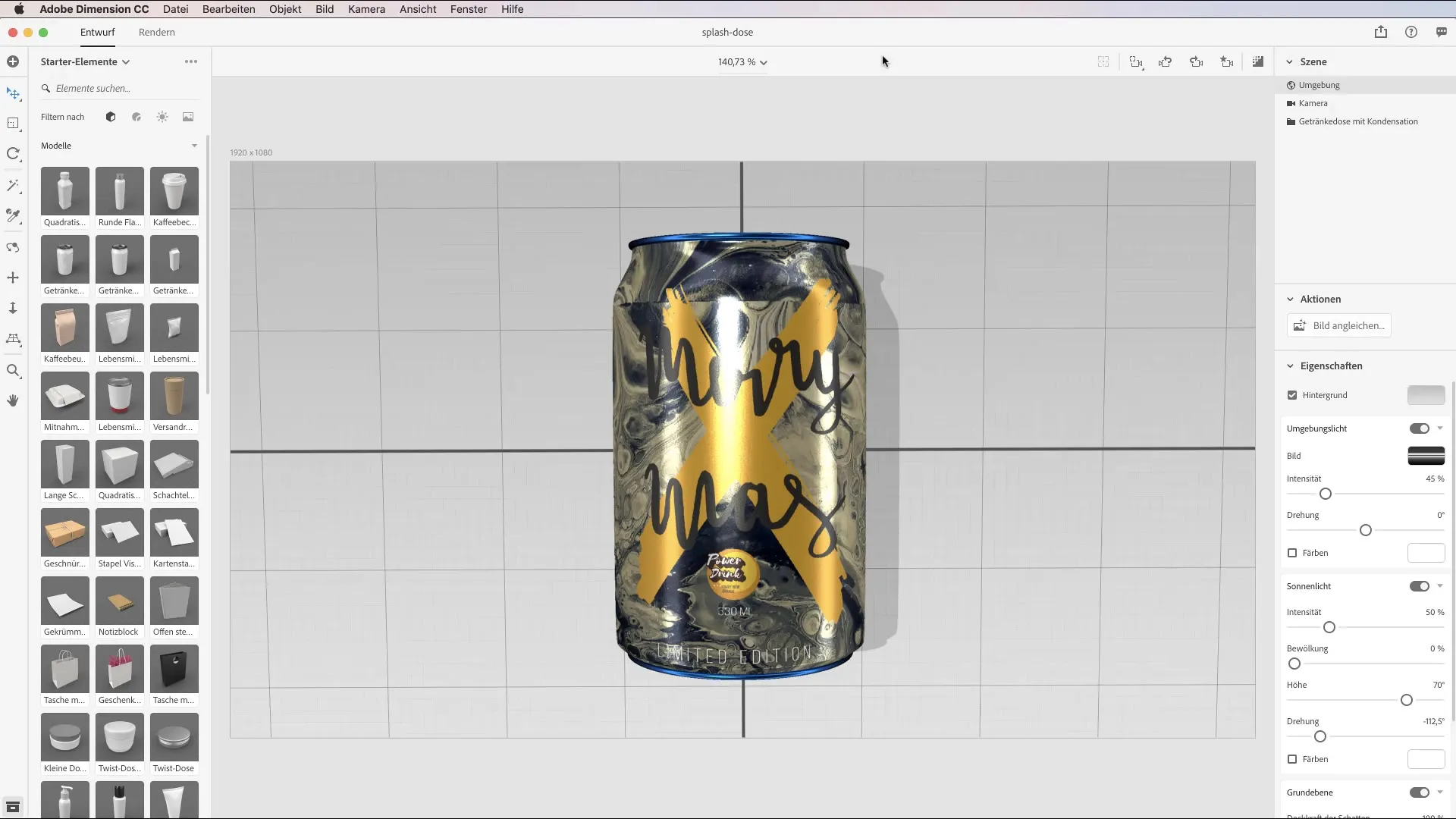
Schritt 2: Nutzung der Rendering Vorschau
Die Rendering Vorschau ist ein wichtiges Werkzeug, um zu sehen, wie dein endgültiges Bild aussehen wird. Diese Vorschau findest du in der oberen Ecke der Benutzeroberfläche. Wenn du Änderungen an deiner Szene vornimmst, wird die Vorschau in Echtzeit aktualisiert. So kannst du sicherstellen, dass alles gut aussieht, bevor du den vollständigen Renderprozess startest.
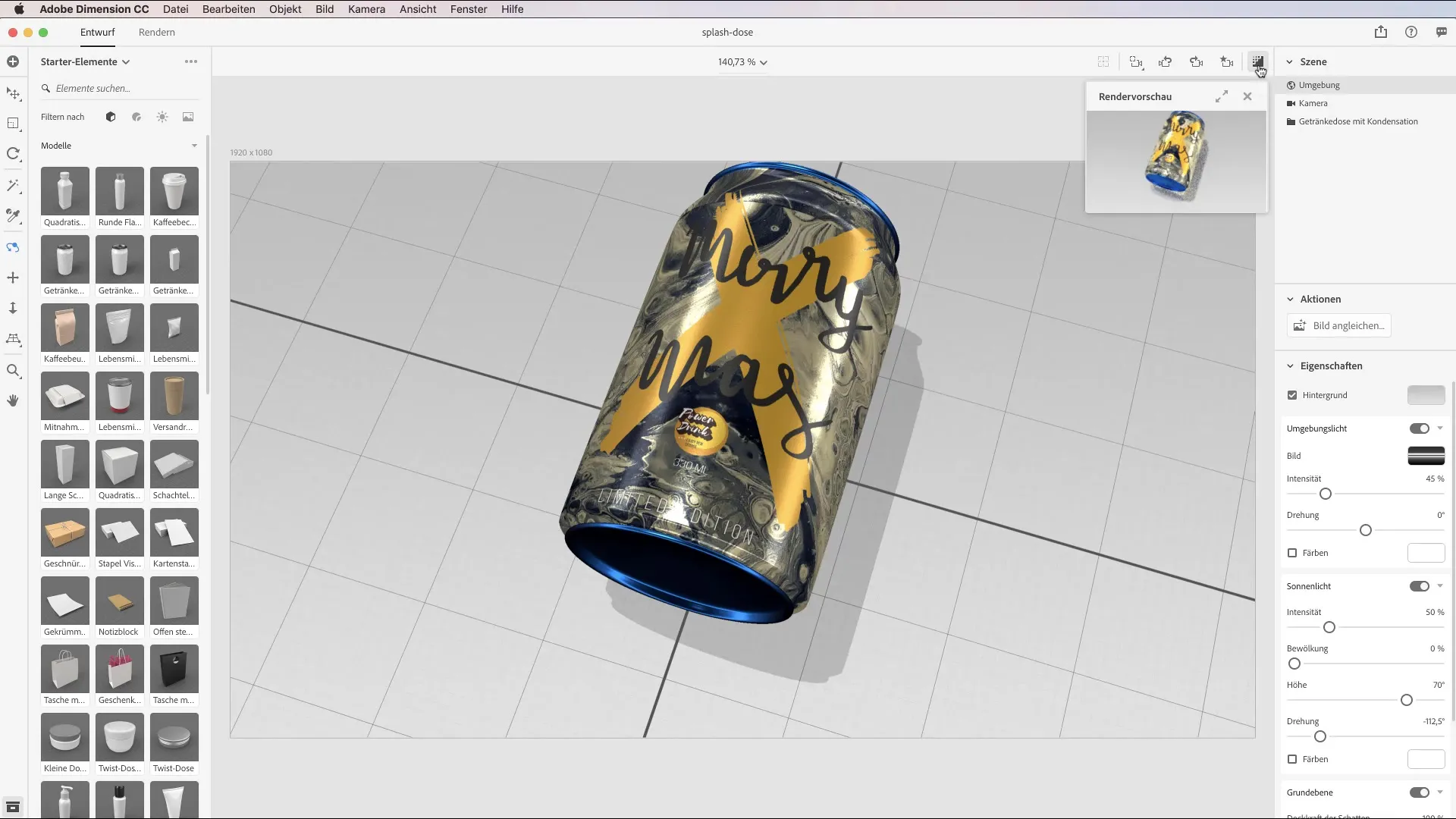
Schritt 3: Anpassen der Rendermodi
Du findest die Rendermodi rechts neben dem Entwurfsbutton. Hier hast du die Möglichkeit, zwischen verschiedenen Kameraansichten zu wechseln, solange du diese vorher gespeichert hast. Das Anpassen der Kameraansicht ist wichtig, da du nur dann die gewünschte Perspektive im Rendering sehen kannst. Wenn hierbei keine Kameraansichten vorhanden sind, musst du zuerst eine speichern.
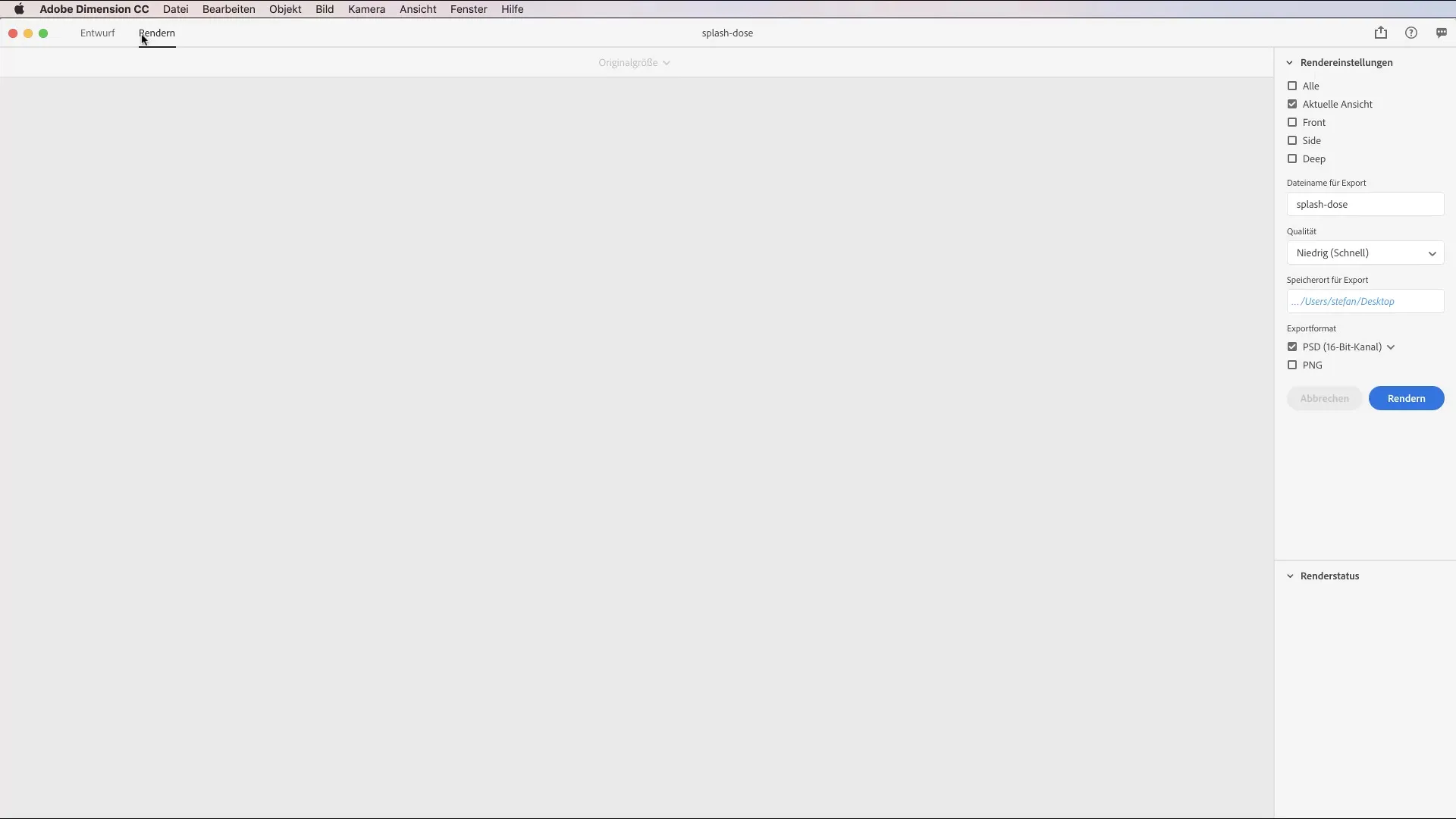
Schritt 4: Auswahl des gewünschten Dateiformats
Adobe Dimension bietet verschiedene Optionen für den Export. Das PNG-Format ist ideal, wenn du das Bild ohne Nachbearbeitung veröffentlichen möchtest. Möchtest du deine Arbeit weiterverarbeiten, wähle das PSD-Format, wobei du zwischen 16-Bit und 32-Bit wählen kannst. Während 16-Bit für die Postproduktion ausreichend ist, solltest du 32-Bit für komplexe Compositing-Projekte nutzen.
Schritt 5: Festlegung der Renderqualität
Du hast die Möglichkeit, die Renderqualität einzustellen: niedrig, mittel oder hoch. Niedrige Qualität ermöglicht ein schnelles Rendering, führt jedoch häufig zu unscharfen Bildern. Hochwertige Renderings benötigen viel mehr Zeit, bieten aber deutlich bessere Bildqualität. Je nach deinem Projekt solltest du hier die richtige Balance finden.
Schritt 6: Der Renderprozess
Nachdem du alle Einstellungen vorgenommen hast, startet der Rendering-Prozess. Dieser kann je nach Komplexität und Qualitätseinstellungen von wenigen Minuten bis zu mehreren Stunden in Anspruch nehmen. Dein Computer benötigt eine umfangreiche Rechenleistung, insbesondere wenn du mit höheren Auflösungen arbeitest.
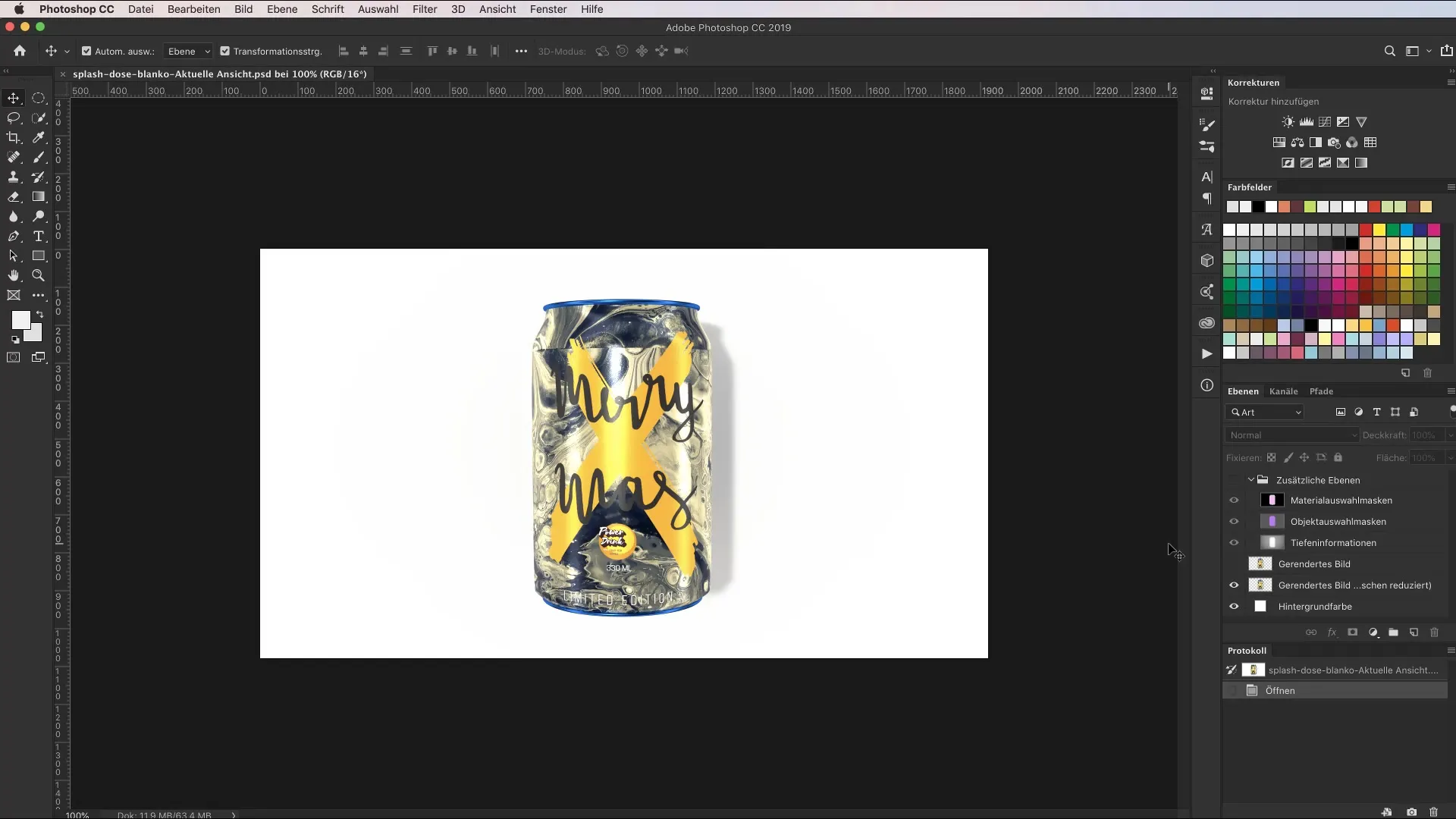
Schritt 7: Analyse der gerenderten Datei in Photoshop
Sobald das Rendering abgeschlossen ist, kannst du die Datei in Photoshop öffnen und die verschiedenen Ebenen analysieren. Jede Ebene hilft dir, das Bild zu bearbeiten und spezifische Anpassungen vorzunehmen, ohne die gesamte Komposition neu rendern zu müssen. Dies gibt dir wertvolle Flexibilität während der Nachbearbeitung.
Schritt 8: Berücksichtigung der Renderzeit-Faktoren
Die Renderzeit hängt von deiner Hardware, der Auflösung und den verwendeten Materialien ab. Eine leistungsfähige Grafikkarte und CPU beschleunigen den Prozess erheblich. Auch die Wahl der Auflösung hat einen Einfluss; beginne idealerweise mit einer niedrigeren Vorschauauflösung, bevor du mit der endgültigen Hochauflösung arbeitest.
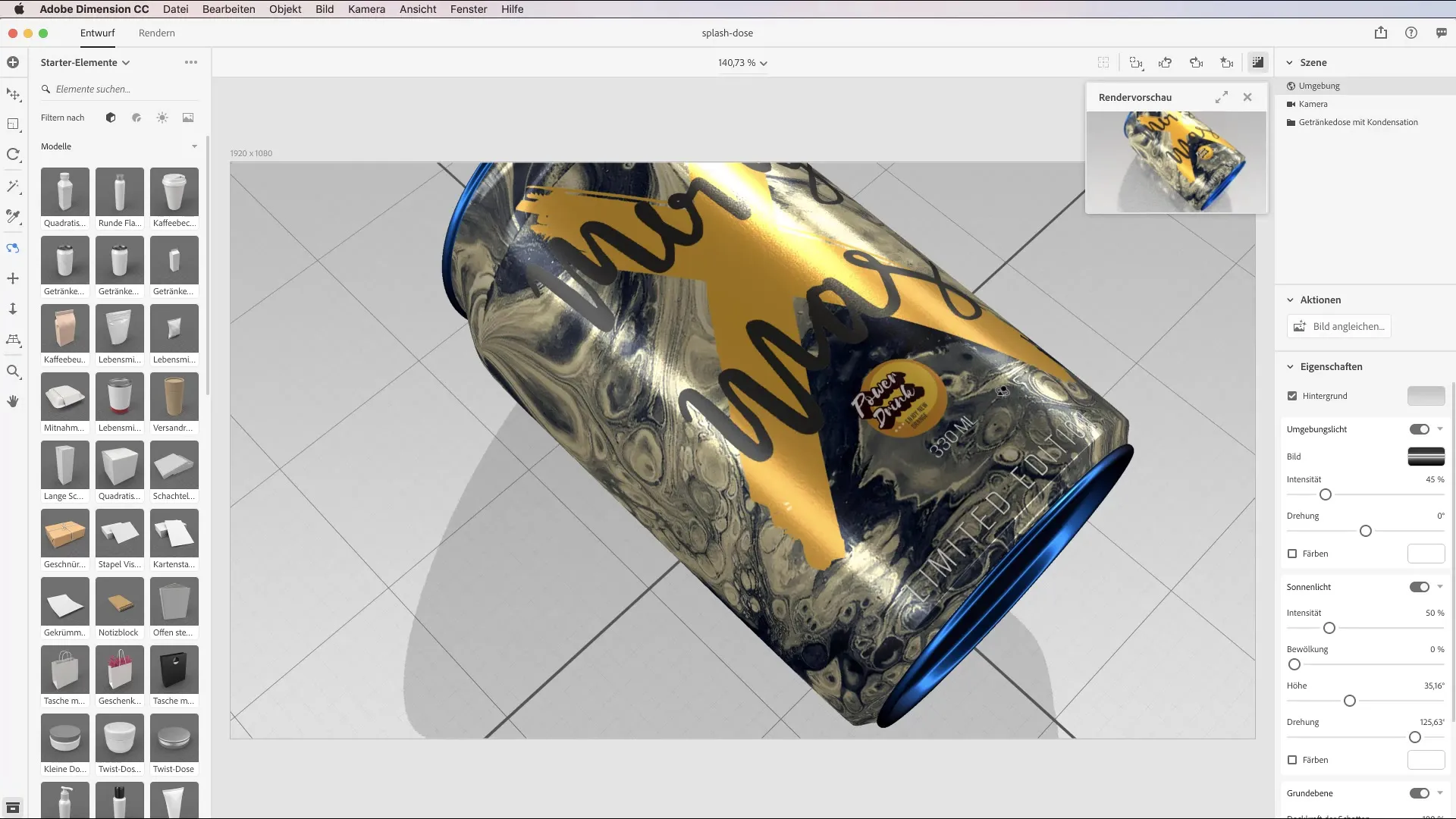
Zusammenfassung - Anleitung zum Exportieren von 3D-Szenen in Adobe Dimension CC
Das Rendern in Adobe Dimension CC erfordert nicht nur technisches Wissen, sondern auch ein Verständnis für die verschiedenen verfügbaren Tools. Von der Nutzung der Render-Vorschau über die Anpassung der Rendermodi und die Auswahl des richtigen Dateiformats bis hin zur Berücksichtigung der Einflussfaktoren – jede Entscheidung zählt, um hervorragende Ergebnisse zu erzielen. Mit dieser Anleitung bist du gut vorbereitet, um beeindruckende 3D-Szenen zu rendern und sie optimal zu präsentieren.
FAQ
Was ist Rendering in Adobe Dimension CC?Rendering ist der Prozess, durch den 3D-Informationen in 2D-Bilder umgewandelt werden.
Wie beeinflusst die Qualität die Renderzeit?Niedrige Qualität führt zu schnelleren Renderzeiten, während hohe Qualität längere Verarbeitungszeiten erfordert.
Welche Dateiformate kann ich für den Export wählen?Du kannst zwischen PNG und PSD-Formaten wählen, abhängig davon, ob du Nachbearbeitung planst oder nicht.
Wie kann ich die Render-Vorschau nutzen?Klicke einfach auf das Vorschau-Symbol, um mir eine Echtzeitansicht deiner Änderungen zu geben.
Welche Faktoren beeinflussen die Renderzeit?Die Renderzeit wird von Hardware, Auflösung und verwendeten Materialien bestimmt.

